Làm thế nào để in text bị ẩn trong Word là một trong những câu hỏi được nhiều người dùng đặt ra khi sử dụng trình soạn thảo văn bản này. Nội dung dưới đây Taimienphi.vn sẽ giải đáp chúng cũng như đưa ra các bước thực hiện chi tiết để bạn đọc có thể in text bị ẩn trong Word một cách dễ dàng hơn.
Để in text bị ẩn trong Word các bạn cần sử dụng Pharagraph có trong Microsoft Office, nó cho phép chúng ta rà soát lỗi bằng cách hiển thị các ký tự đặc biệt thay thế cho những khoảng trắng giữa các chữ, vì lý do rối mắt và khó hiểu nên tính năng này không được nhiều người sử dụng. Tuy nhiên trong 1 số trường hợp người ta vẫn còn cần dùng với nó, khi in ra các kí tự này sẽ bị mất và Taimienphi.vn sẽ hướng dẫn các bạn bật chế độ in những text ẩn này trong word.
Cách in text bị ẩn trong Word
Pharagraph là tính năng đã tồn tại từ lâu, cho đến phiên bản Microsoft Office 2016 tính năng này vẫn còn được sử dụng. Chúng ta có thể dùng pharagraph trong nhiều trường hợp soát lỗi như 2 lần cách giữ 2 từ hoặc là xuống dòng 2 lần trong một đoạn văn. Mặc dù không phải là tính năng quá nổi bật nhưng nếu bạn muốn tìm hiểu thêm là Microsoft Word thì đây cũng là một trong những tính năng đáng đẻ thử.
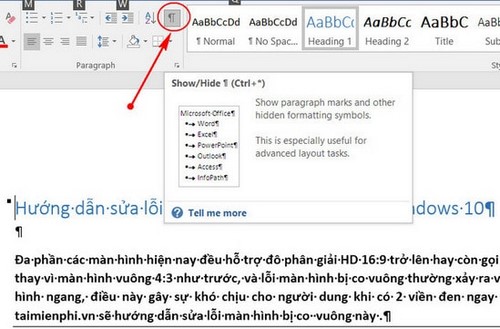
Cách in text bị ẩn trong Word
Trước khi đi vào bài viết, nếu bạn muốn đổi ngôn ngữ trên word từ tiếng Anh sang tiếng Việt tham khảo cài đặt tiếng Việt cho Office 2016 trước nhé.
Bước 1: Click vào File bên gói Trái chương trình Word.
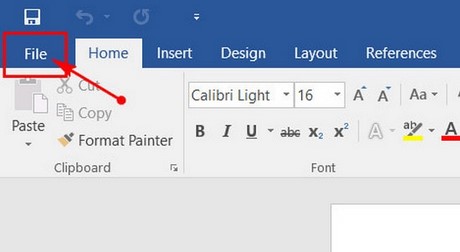
Hướng dẫn in text bị ẩn trong Word
Bước 2: Click tiếp vào mục Options/Cài đặt

Làm thế nào để in text bị ẩn trong Word
Bước 3: Click tiếp vào Display và tích chọn Print hidden text, apply lại là xong.

Đã in text bị ẩn trong Word thành công
https://thuthuat.taimienphi.vn/in-text-bi-an-trong-word-5395n.aspx
Sau khi kích hoạt chức năng này, từ giờ chúng ta có thể in cả những kỹ tự lạ mà pharagraph mạng lại, hoặc tắt nó đi nếu muốn. Hy vọng bài viết này giúp ích được cho bạn. Ngoài ra bạn đọc có thể tham khảo thêm một số cùng khám phá những tính năng mới của office 2016 trên Taimienphi.vn để cùng làm mới và trau dồi kiến thức của bạn về ứng dụng soạn thảo văn bản hàng đầu thế giới này.